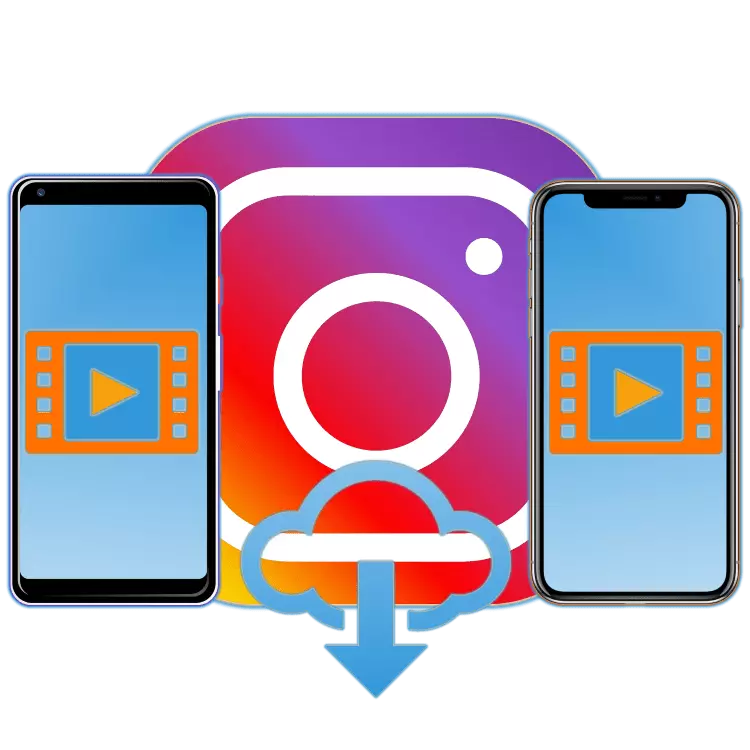
Mnogi korisnici smatraju glavnom nedostatku Instagrama da je nemoguće preuzeti fotografije i video zapise u njemu, barem, ako govorimo o standardnim značajkama ove društvene mreže. Međutim, moguće je to učiniti uz pomoć specijaliziranih softverskih rješenja koju su stvorili programeri trećih stranaka, a danas ćemo vam reći kako ih koristiti za spremanje video zapisa u memoriju telefona.
Preuzmite video iz Instagrama
Kao što znate, većina korisnika Instagrama komuniciraju s ovom društvenom mrežom koristeći svoj mobilni uređaj - pametne telefone i tablete koji rade Android i / ili iOS. Videozapisi preuzimanja videozapisa u medijuma svakog od ovih OS-a pomalo su različiti, ali postoji univerzalno rješenje. Zatim ćemo detaljno razmotriti svaku od dostupnih, ali krenimo sa zajedničkim.Bilješka: Nijedno od metoda koje se ne razmatra u ovom članku omogućava vam preuzimanje video zapisa sa zatvorenih računa u Instagramu, čak i ako ste potpisani na njima.
Univerzalno rješenje: telegram bot
Postoji samo jedan način za preuzimanje videozapisa iz Instagrama, koji je podjednako dobar i na iPhoneu i na Android pametnim telefonima, može se koristiti i na tabletima. Sve što će vam biti potrebno kod vas za njegovu provedbu je prisustvo popularnih messenger telegrama, pristupačno i na Iyosu i za Android. Dalje, jednostavno ćemo se obratiti jednom od mnogih botova koji funkcioniraju u ovoj aplikaciji. Algoritam akcije je sljedeći:

Pogledajte takođe: Instaliranje telegrama na Androidu i iOS-u
- Ako su telegrami i dalje instalirani na vašem pametnom telefonu ili tabletu, uradite to kontaktiranjem gore navedenih uputa, a zatim se prijavite ili registrirajte u njoj.
- Pokrenite Instagram i pronađite snimku u sebi s videozapisima koje želite preuzeti na svoj telefon. Dodirnite taster MENU izrađen u obliku trokračnog menija, koji se nalazi u gornjem desnom uglu i koristite stavku "Kopiraj vezu".
- Sada ponovo pokrenite glasniku i dodirnite listu chata za pretragu za njegovu aktivaciju. Unesite tamo ispod imena bota i odaberite odgovarajući rezultat (Instagram Saver prikazan u snimku zaslona dolje) u izdavanju da biste otišli do prozora dopisnika.
@Socialsaverbot.
- Dodirnite natpis "Start" da biste aktivirali mogućnost slanja robota (ili "Ponovno pokretanje", ako ste već koristili ovaj bot). Ako je potrebno, koristite gumb "Russian" za promjenu jezika sučelja na odgovarajući.
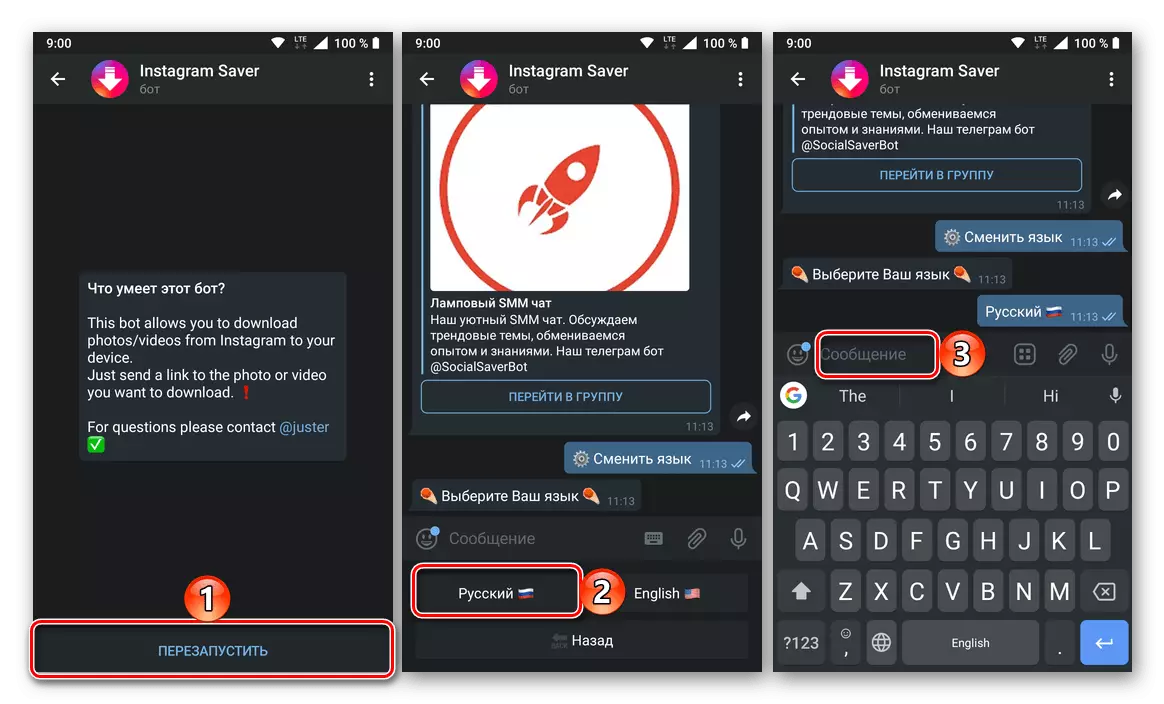
Dodirnite polje "poruke" i držite ga dok se pojavi skočni meni. U njemu odaberite "Paste", a zatim pošaljite poruku koja sadrži prethodno kopirana veza na društvenu mrežu.
- Gotovo odmah, videozapis iz publikacije učitat će se u chat. Dodirnite za preuzimanje i pregled, a zatim na trosmjerno, smješten u gornjem desnom uglu. U meniju Actions odaberite "Spremi u galeriju" i ako se to učini prvi put, pružite glasniku da pristupi multimedijskom spremištu.
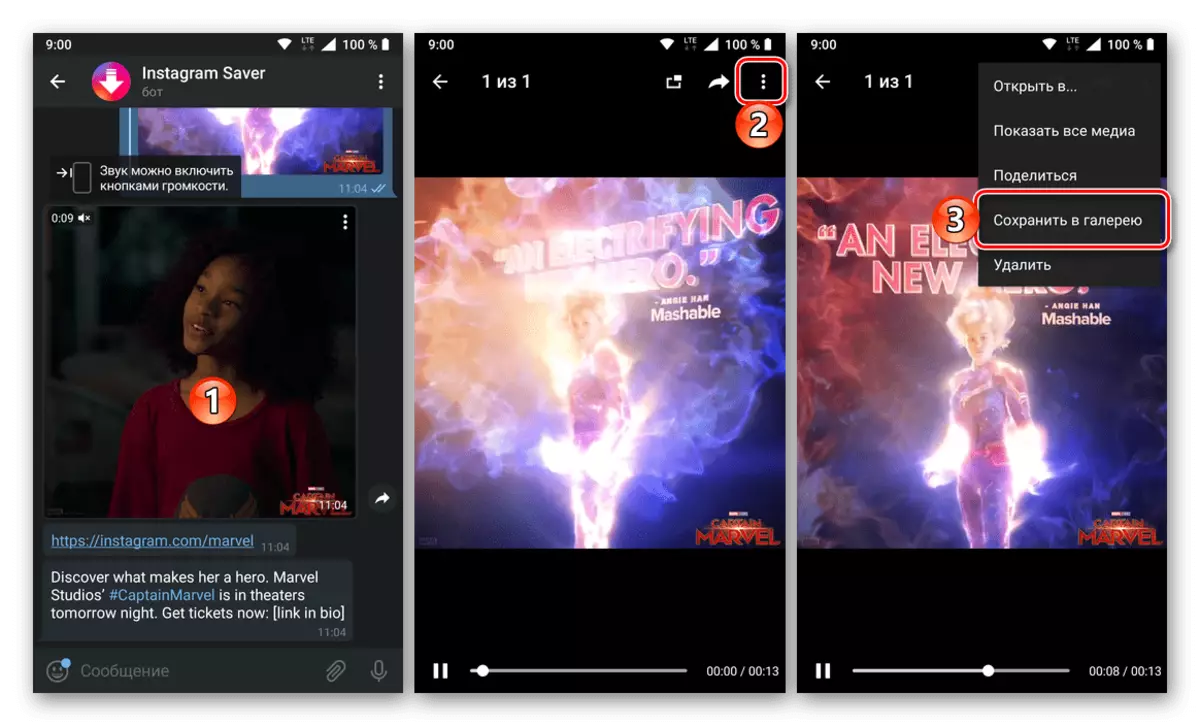
Pričekajte preuzimanje videa, nakon čega možete pronaći u internoj memoriji mobilnog uređaja.
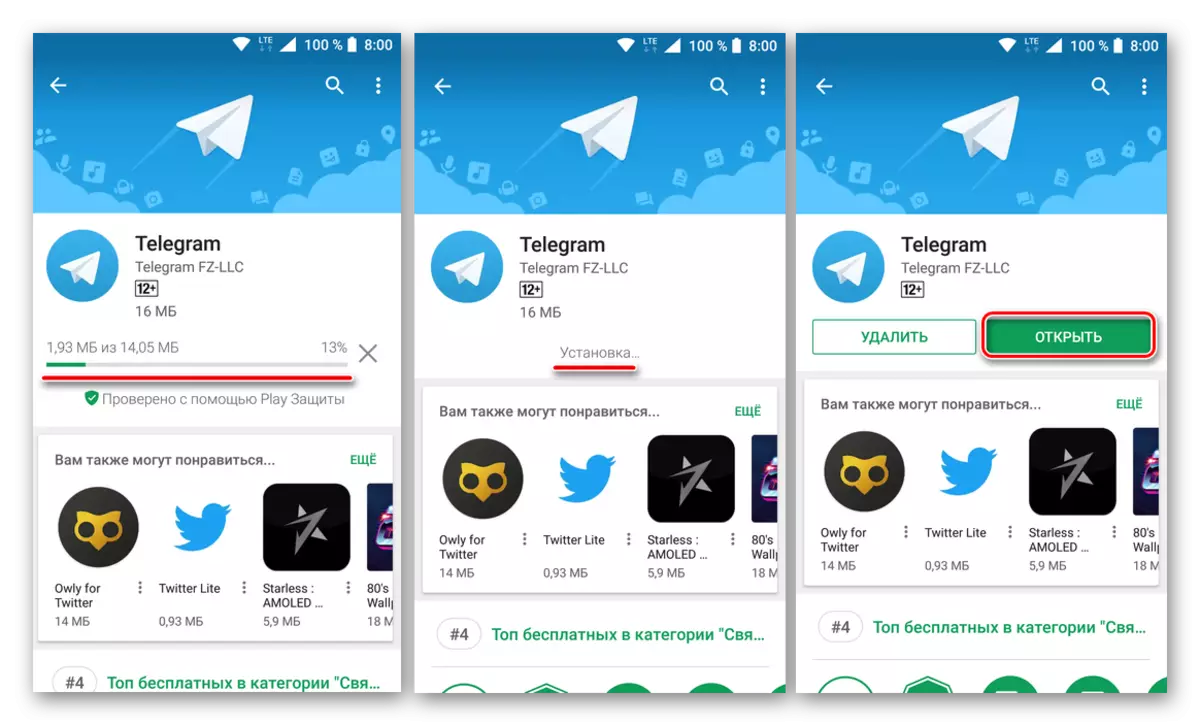
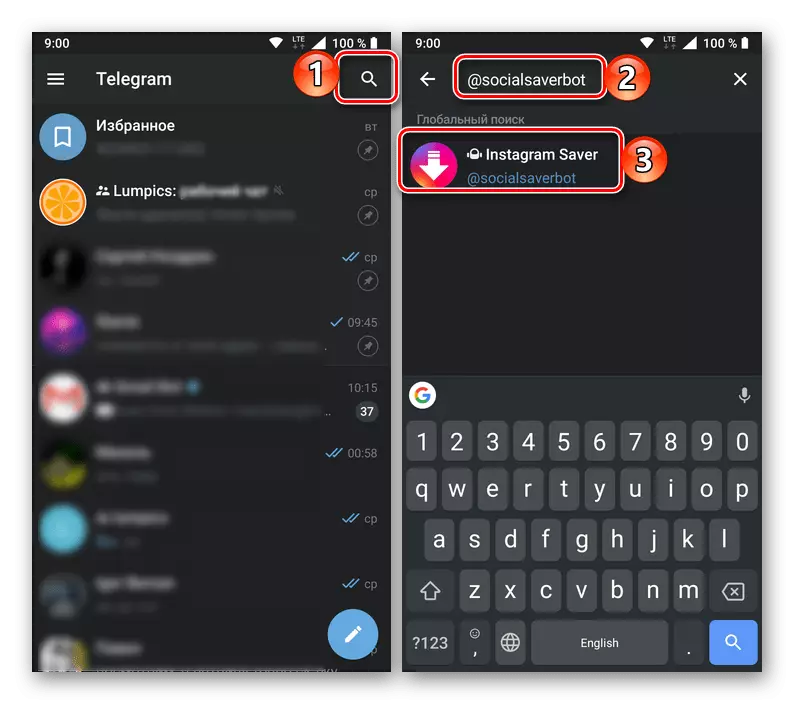

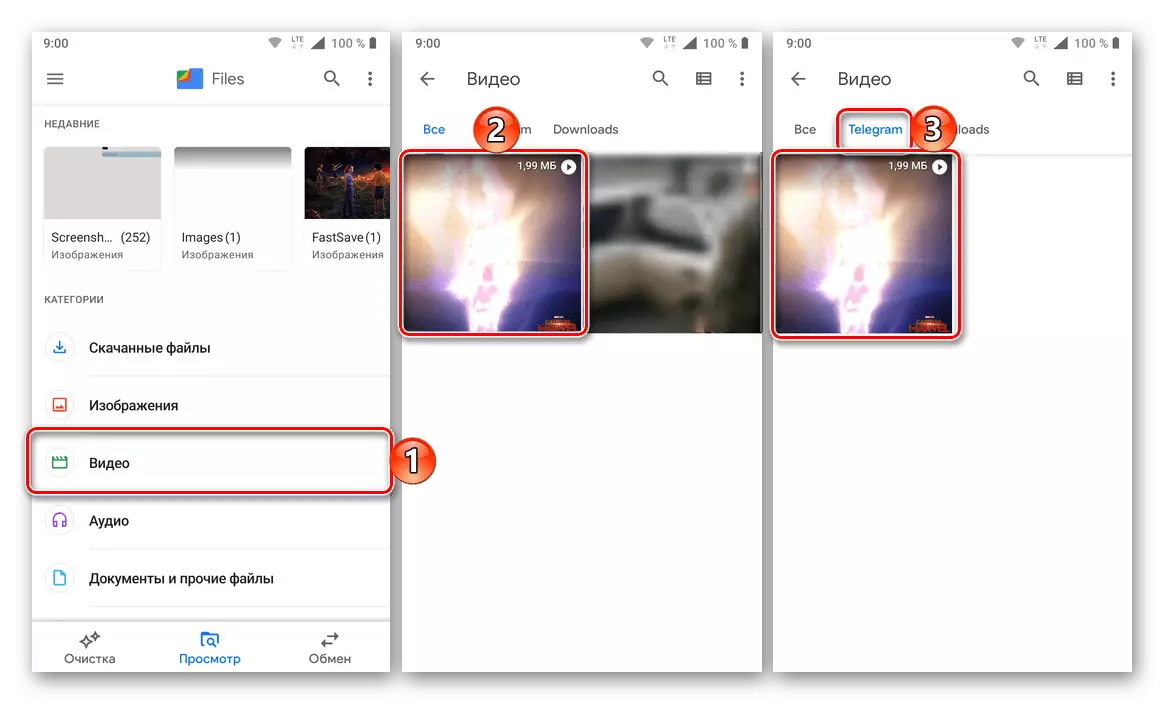
Smatrajući se kako preuzeti prilagođene video zapise i na Android telefonu, a na iOS-u, okrećemo se studiji jedinstvenih metoda za svaku od ovih mobilnih platformi.
Android
Uprkos činjenici da su Instagram programeri zabranjeni preuzimanje fotografija i video zapisa iz drugih publikacija, postoje prilično nekoliko aplikacija za pokretanje u Googlea uređajima koji se mogu nositi sa ovim zadatkom. Istovremeno se svi međusobno razlikuju samo minimalno - elementi dizajna i načina rada (ručni ili automatski). Dalje ćemo razmotriti samo njih dvoje, ali za razumijevanje općeg principa bit će dovoljan.Metoda 1: INSTG Download
Prilično jednostavan za korištenje aplikacije za preuzimanje fotografija i videozapisa iz Instagrama, što je dobar primjer za demonstraciju koliko je praktički sva rješenja slična njemu.
Preuzmite INSTG download na Google Play Market-u
- Instalirajte aplikaciju i zatim ga pokrenite. U skočnom prozoru navedite svoju dozvolu za pristup multimedijskim podacima na uređaju.
- Kopirajte vezu da biste na isti način objavili sa videozapisom na isti način kao i u drugom odlomku prethodnog dijela članka koji govori o Bota Telegramu.
- Povratak na INSTG download i umetnite URL URL u svoj niz za pretraživanje u svom tamponku - da biste to učinili, držite prst na njemu i odaberite odgovarajuću stavku u skočnom meniju. Kliknite na gumb Check URL da biste pokrenuli provjeru i pretraživanje.
- Nakon nekoliko sekundi, video će biti preuzet za pregled i možete ga preuzeti. Samo dodirnite gumb "Save Video" i ako postoji takva želja, promijenite mapu da biste spremili video i ime dodijeljene njemu podrazumevano. Odlučite s ovim parametrima, kliknite gumb "Preuzmi" i pričekajte preuzimanje.

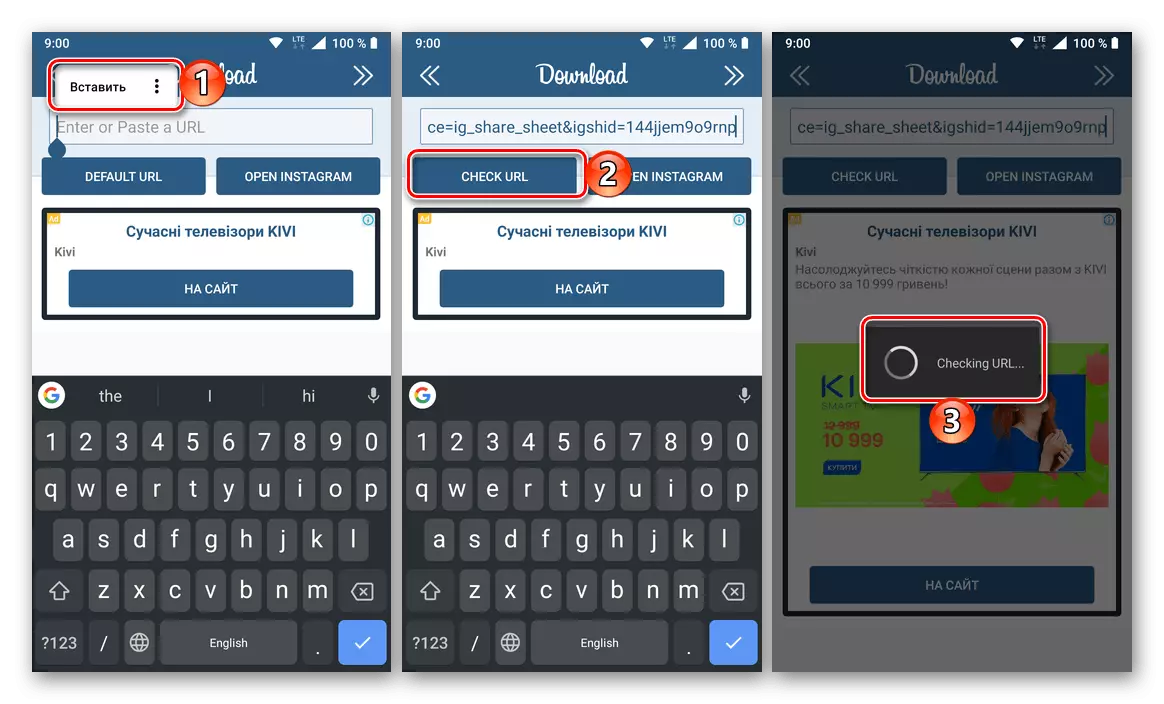
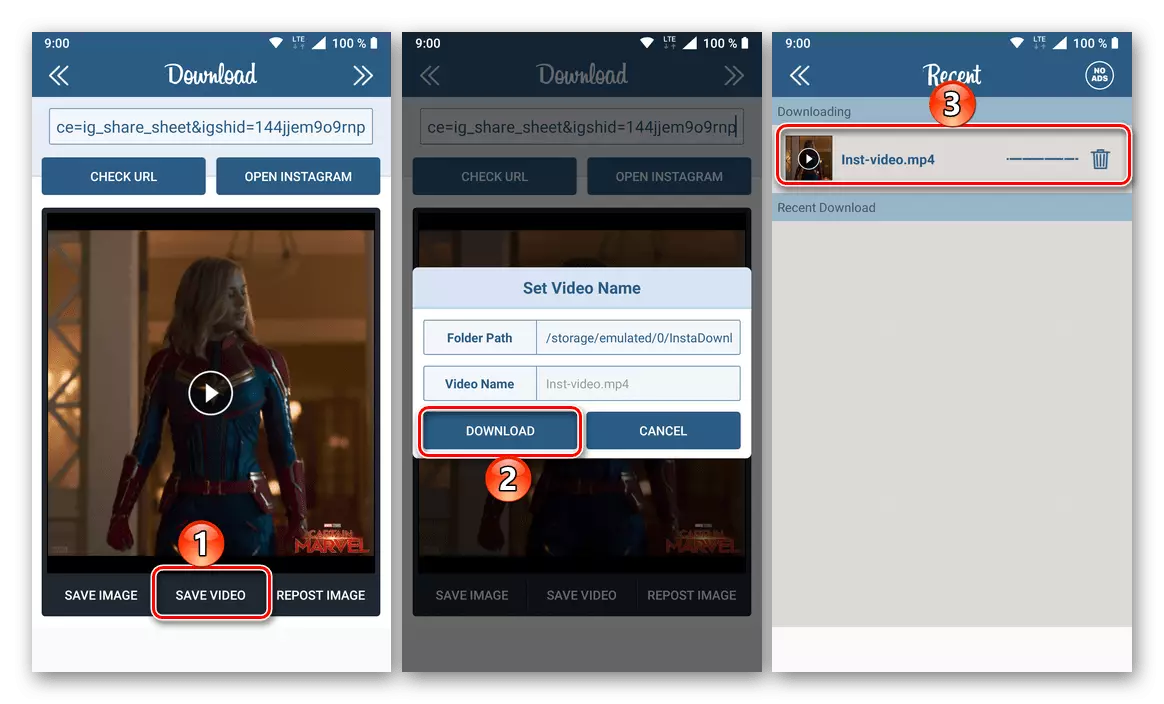
Po završetku preuzimanja, video će se naći i u ugrađenoj galeriji Instg preuzimanja aplikacije i u svojoj mapi na mobilnom uređaju. Da biste pristupili potonjem, jednostavno koristite bilo koji upravitelj datoteka.
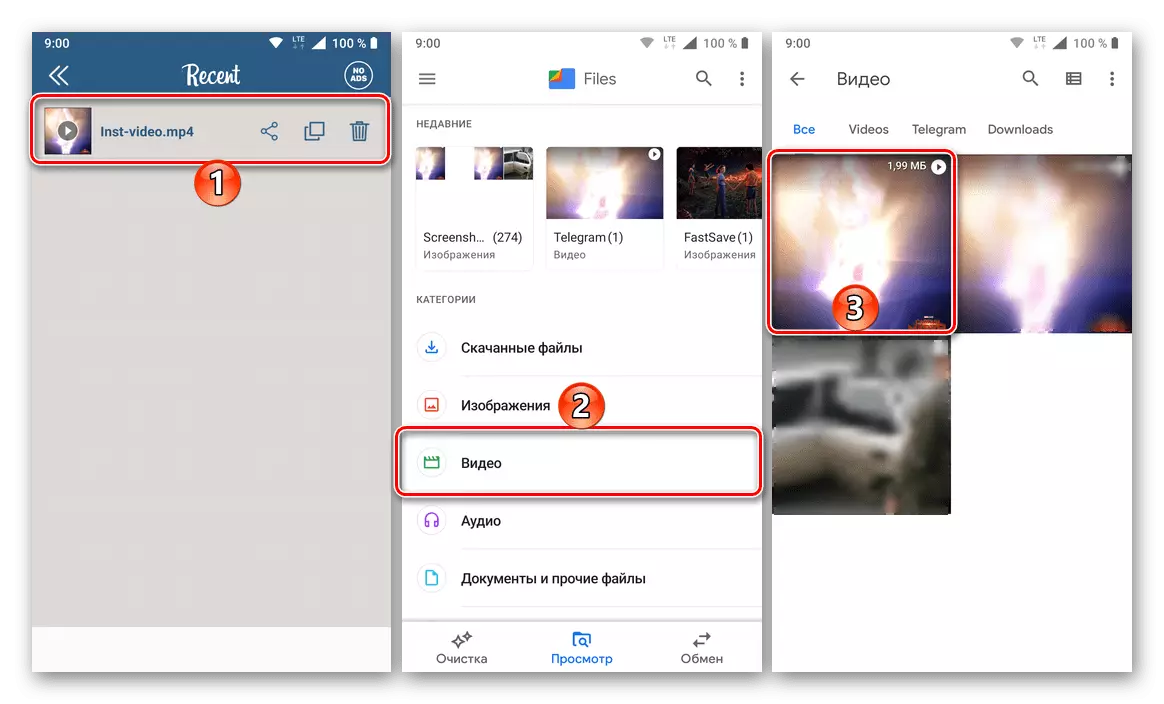
Metoda 2: QuickSave
Aplikacija koja je gore navedeno razlikuje se kao brojne dodatne funkcije i fleksibilnije postavke. Koristit ćemo samo njegovu glavnu funkciju.
Preuzmite QuickSave na Google Play Marketu
- Iskoristite gornju vezu, instalirajte aplikaciju na svoj mobilni uređaj i pokrenite ga.
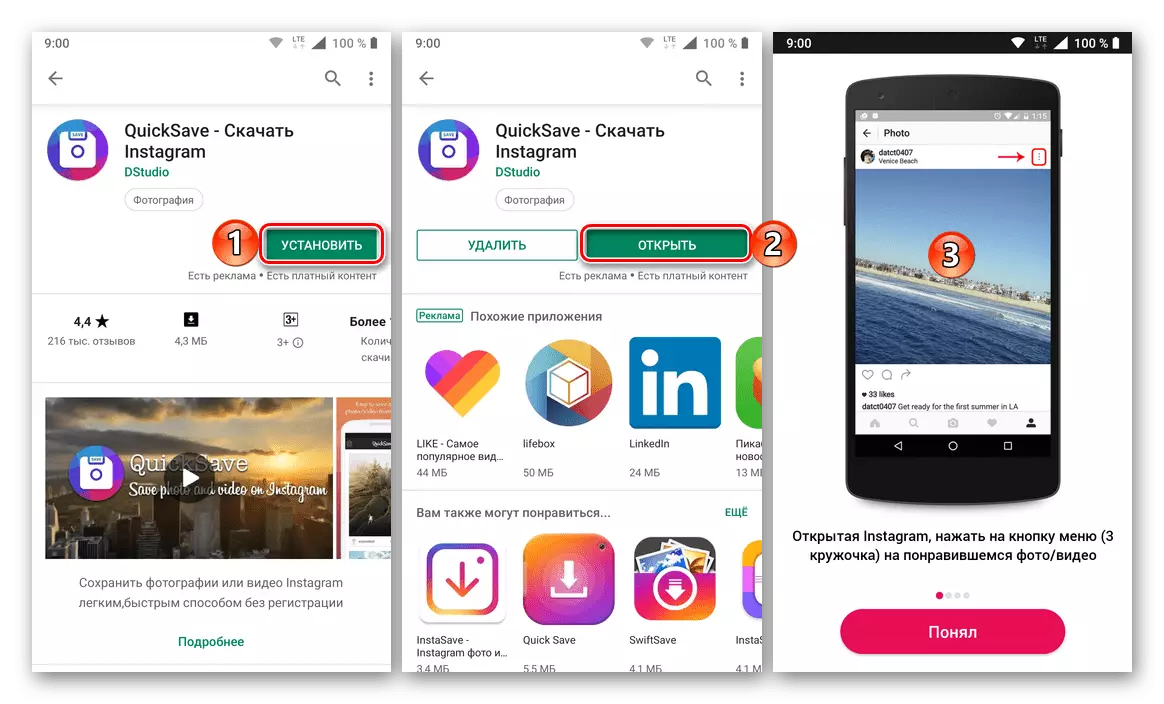
Pogledajte priručnik za upotrebu ili preskočite je.
- Ako međuspremnik za razmjenu već sadrži vezu do video zapisa iz Instagrama, QuickSave se automatski "izvuče". Da biste započeli preuzimanje, jednostavno kliknite gumb koji se nalazi u donjem desnom uglu, navedite aplikaciju potrebne dozvole i ponovo dodirnite dugme za pokretanje.
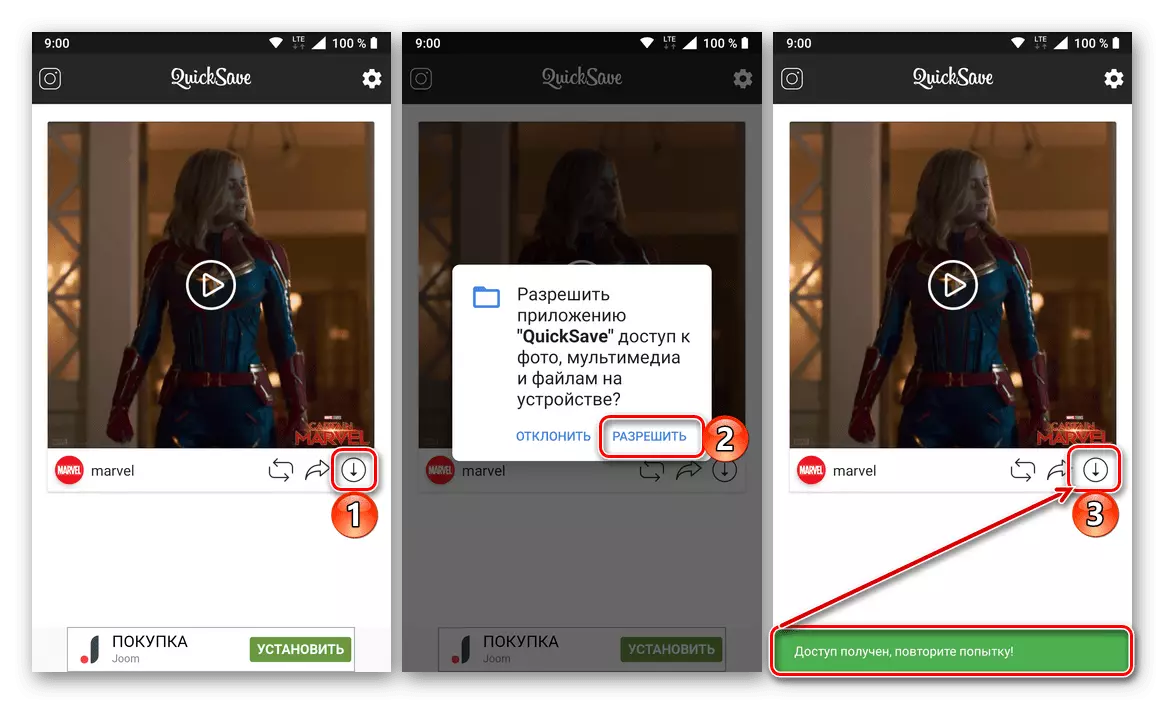
Ako veza do valjka još nije kopirana, uradite to, a zatim se vratite na pokretanje aplikacije i ponovite korake prikazane u gornjoj ekranu.
- Kada završite s preuzimanjem videa, možete ga pronaći u galeriji mobilnog uređaja.
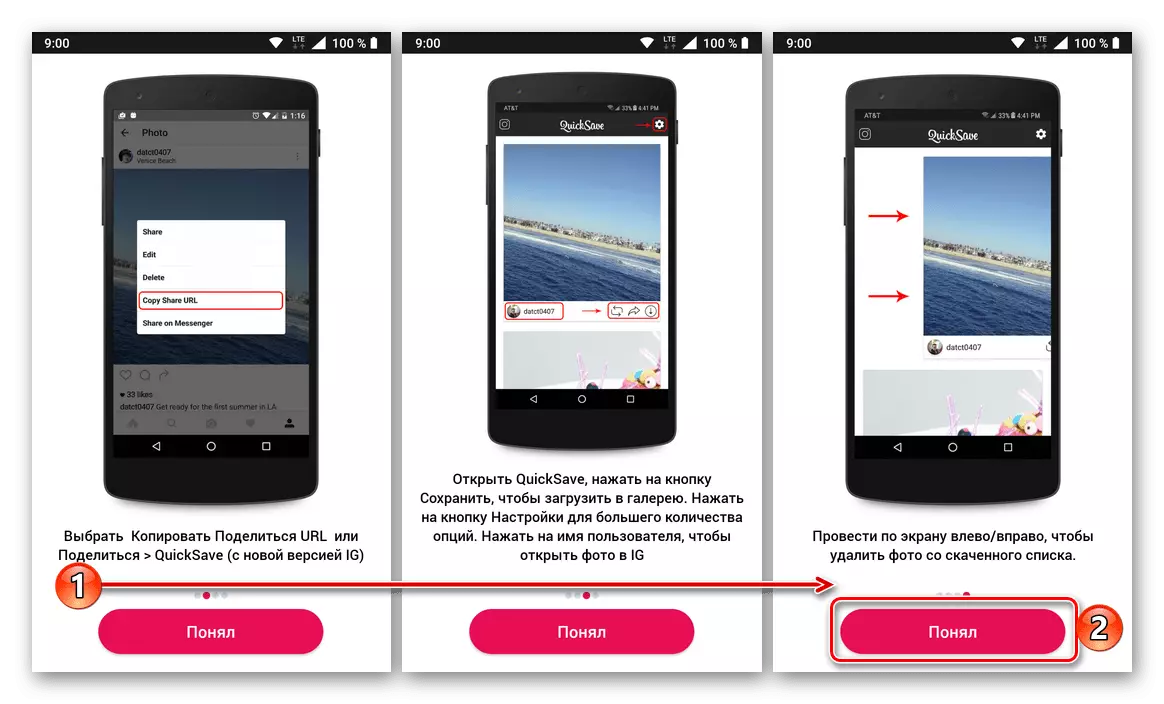
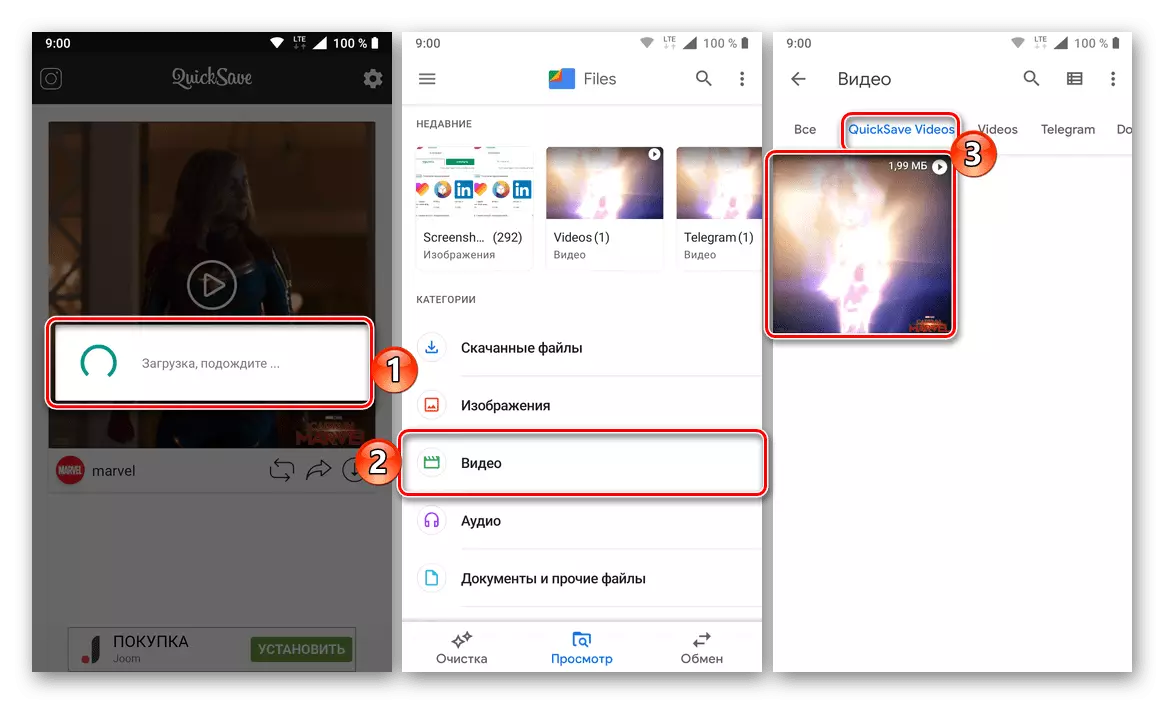
Neobavezno: Spremanje vlastitih publikacija
U klijentskoj primjeni društvene mreže koja se razmatra, ima i svoju komoru, omogućujući vam stvaranje fotografija i video zapisa. Postoji Instagram i standardni uređivač koji pruža mogućnost prilično kvalitetne obrade vizuelnog sadržaja prije nego što je direktno objavljena. Istovremeno, nisu svi korisnici znaju za mogućnost očuvanja slika i valjka već su obrađeni i učitavani u društvenu mrežu, kao i one koji su stvoreni direktno u aplikaciji, na mobilnom uređaju.
- Pokrenite aplikaciju za instagram klijenta i pređite na svoj profil, tapkivanje ikone koja se nalazi u desnom uglu donje ploče.
- Otvorite odjeljak "Settings". Da biste to učinili, nazovite prstom na strani meni ili pritiskom na tri horizontalne pruge s desne strane i odaberite stavku "Podešavanja" u njoj, koja je na dnu.
- Jednom u meniju aplikacije zanima vas, idite na odjeljak na računu i odaberite "Originalne publikacije" u njemu.
- Aktivirajte sve predmete predstavljene u ovom pododjeljku ili samo potonjem, jer vam omogućava preuzimanje vlastitog videozapisa.
- "Držite originalne publikacije";
- "Spremi objavljene fotografije";
- "Spremi objavljeni video".
- Sada će svi videozapisi koje objavljivati u Instagramu automatski će sačuvati u memoriji vašeg Android telefona.

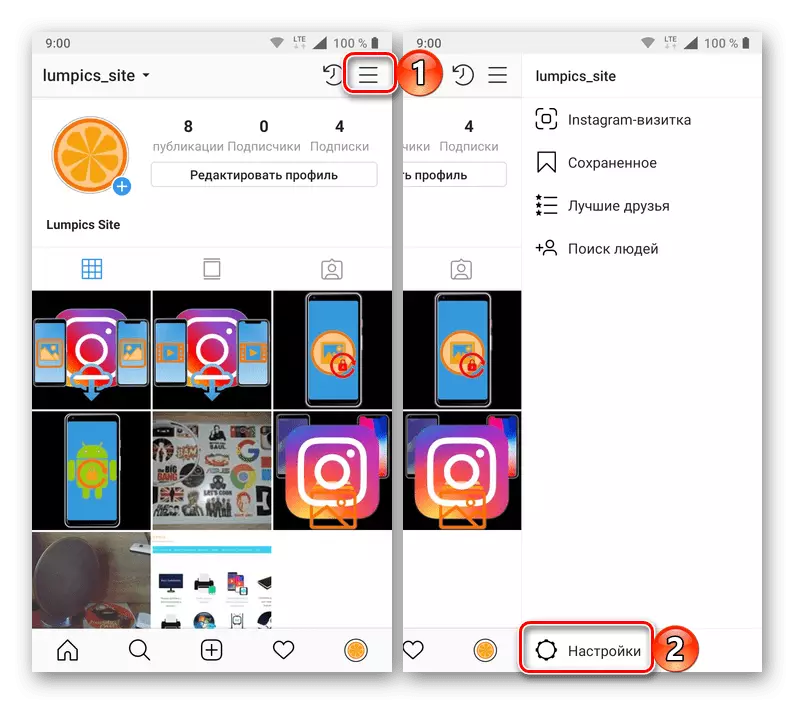
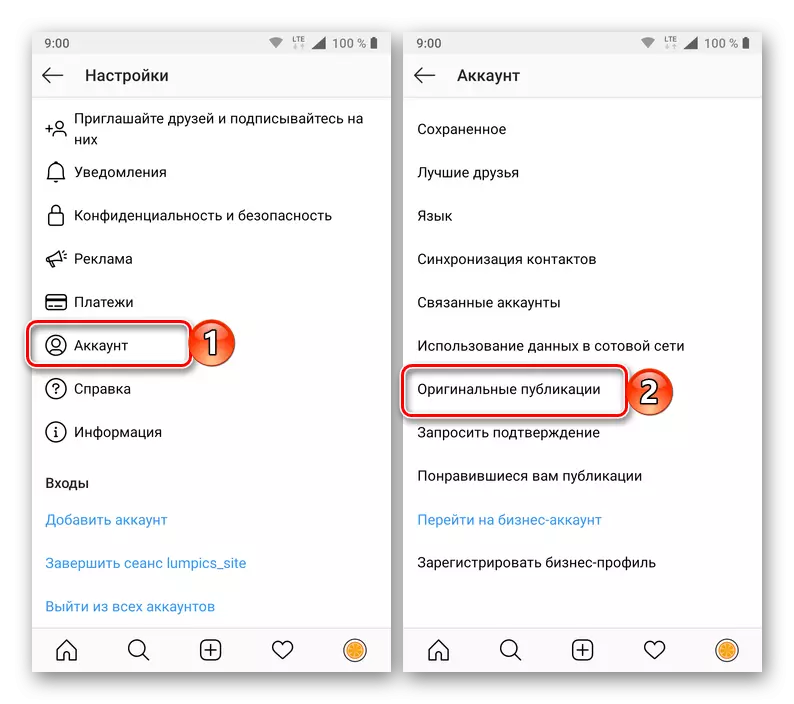
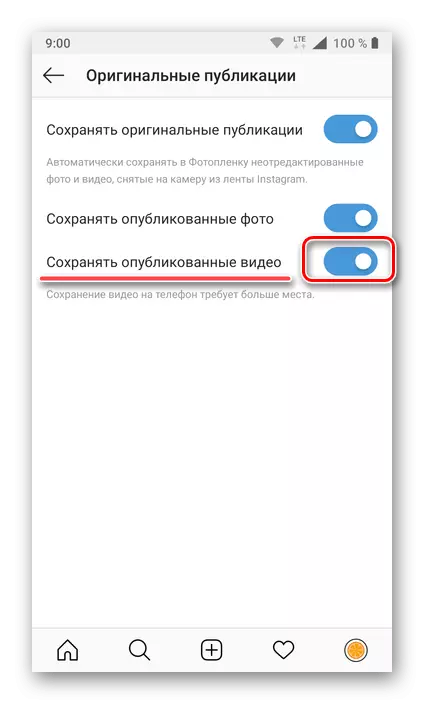
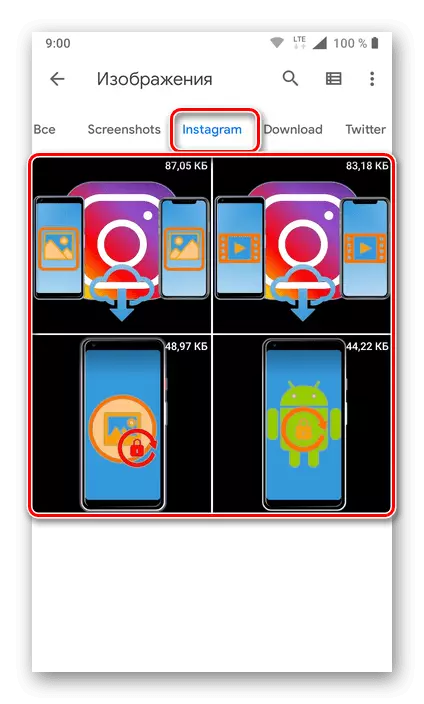
iOS.
Za razliku od Google-a, koji posjeduje mobilni OS Android, Apple je mnogo strože sa aplikacijama za preuzimanje bilo kojeg sadržaja s Interneta, posebno ako korištenje takvih krši autorska prava. Najčešće se takvi proizvodi jednostavno uklanjaju iz App Store-a, a samim tim i rješenja za preuzimanje videozapisa iz Instagrama na iOS-u nema toliko mnogo. Ali oni su, jer postoje alternative, ali zajamčene su efektivne opcije, čiji su performanse ne uzrokuju pitanja.Metoda 1: Inst Down
Prilično popularna aplikacija za preuzimanje fotografija i videozapisa iz Instagrama, koja se odlikuje ugodnim dizajnom i jednostavnom upotrebom. Zapravo djeluje na istom principu da i rješenja za Android sličnu njemu i gore navedene odluke jednostavno se suočavaju sa linkom na publikaciju koja sadrži valjak koji vas zanimaju, ubacite ga u niz pretraživanja na glavnom ekranu za pretraživanje i pokrenite postupak pokretanja. Neće biti nedostaje drugih akcija Inst-a, čak ni mogućnost pregledavanja unosa u ovoj aplikaciji nedostaje i da li je potrebno? Da biste ga preuzeli iz App Store-a na svoj iPhone i počnite koristiti, pročitajte sljedeći članak u nastavku.
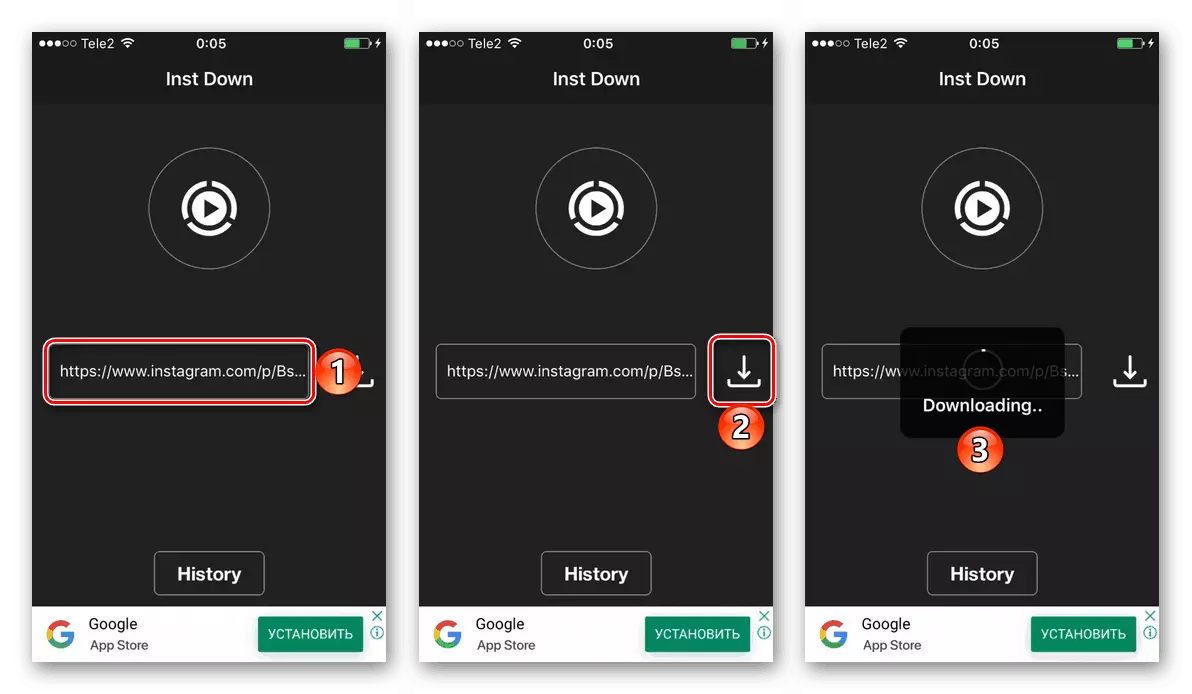
Pročitajte još: Preuzmite video iz Instagrama pomoću Instal Down aplikacije
Metoda 2: Igrab Online servis
Uprkos činjenici da Igrab nije mobilna aplikacija, video je moguće preuzeti video iz Instagrama na "Apple" video. Da biste to učinili, morat ćete izvršiti potpuno iste akcije kao u gornjem sloju, sa jeme razlikama, koja umjesto posebnog čitoča morate koristiti web mjesto. Možete ga otvoriti kroz bilo koji preglednik za iOS - i standardni safari i bilo koji drugi, poput Google Chrome-a. Za detalje, postupak interakcije s Igrab.ru za rješavanje zadatka najavljen u temi ovog članka, pregledan smo u zasebnom materijalu koji predlažemo istražiti.

Pročitajte još: Korištenje Igrab Web Service za preuzimanje videa sa Instagrama
Postoje i drugi načini za preuzimanje videozapisa iz Instagrama na iPhoneu i ranije su ih smatrali u zasebnom članku.
Pročitajte više: Kako preuzeti video sa instagrama na iPhoneu
Zaključak
Ne postoji ništa komplikovano za preuzimanje videa sa društvenim instagramom na telefonu, glavna stvar je utvrditi način da se riješi ovaj zadatak.
Vidi također: Kako preuzeti fotografiju iz Instagram u ekipu
